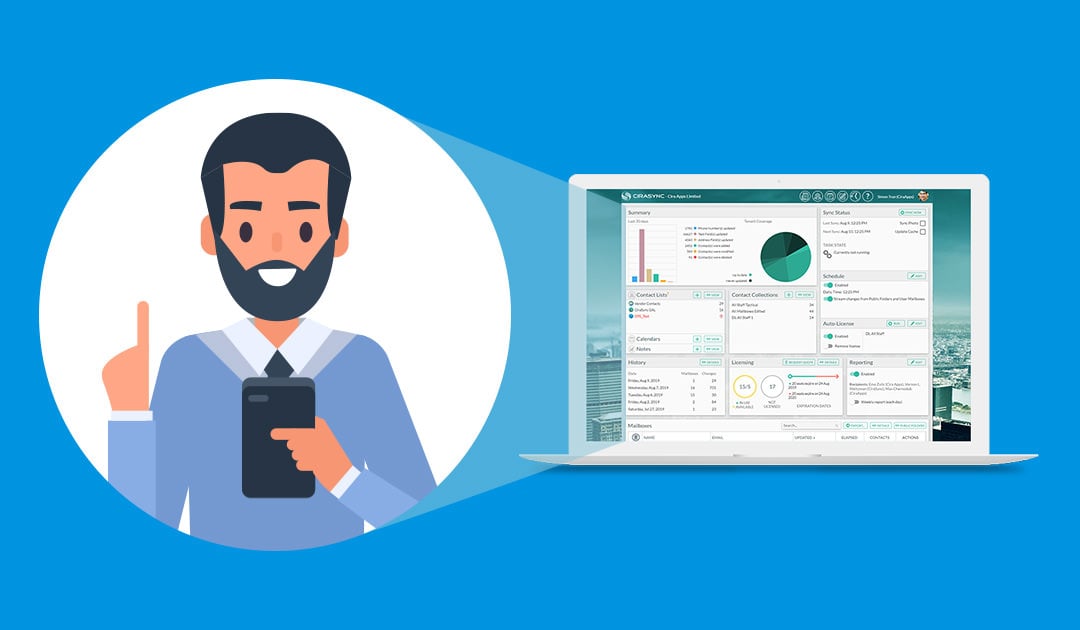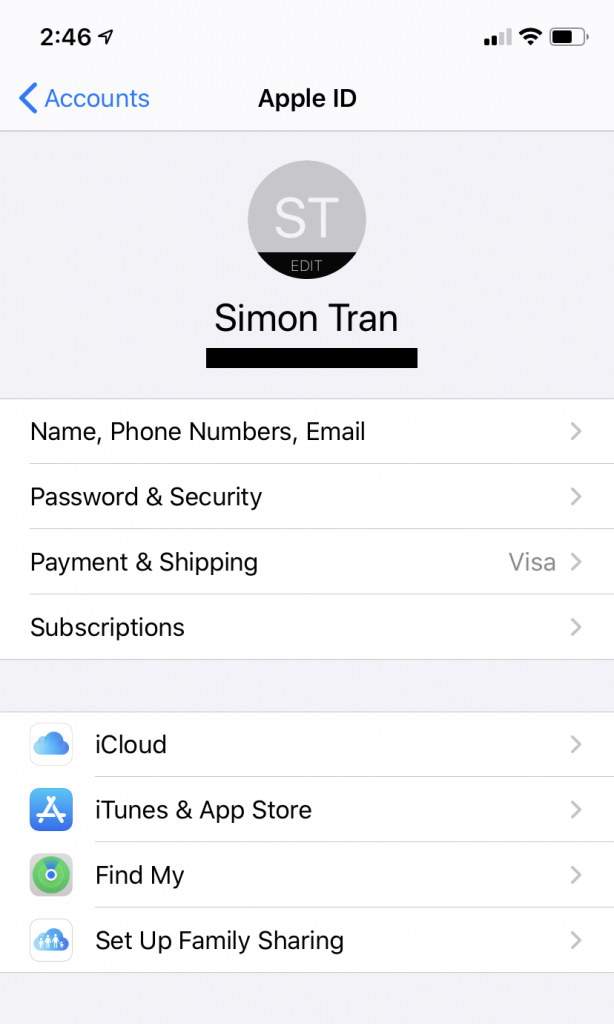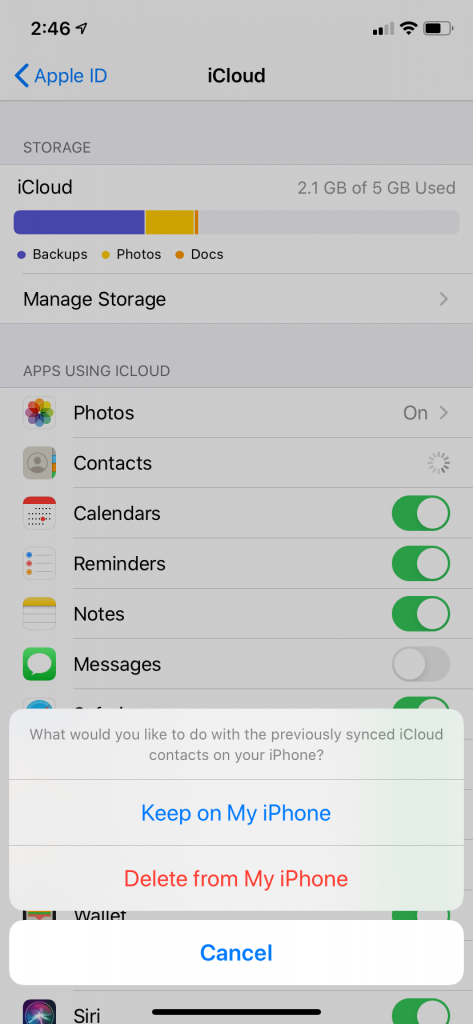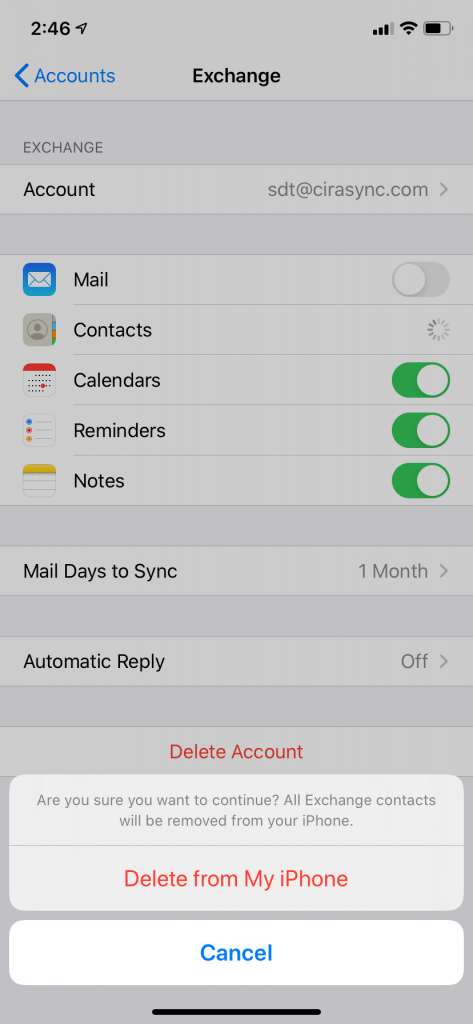Con las recientes actualizaciones de iOS, pueden producirse problemas de fusión de contactos en los iPhones. Estos problemas pueden dar lugar a contactos fusionados, vinculados o corruptos. Esta guía muestra cómo resolver estos problemas de compatibilidad. Estos problemas pueden estar presentes en otras aplicaciones de Microsoft que se ocupan de los contactos.
Antes de comenzar
- Le recomendamos que envíe un ticket de soporte para conectar con el equipo de satisfacción del cliente de CiraSync antes de realizar estos procedimientos. A continuación, entre en una sesión de zoom con un representante del equipo de éxito del cliente y entre en el modo de pantalla compartida. Esto es para asegurar que todos los pasos se realizan correctamente.
- Antes de realizar este procedimiento, asegúrese de que su dispositivo está conectado a la red WiFi.
- Los siguientes procedimientos se realizan con un iPhone.
Instrucciones
- Abrir la configuración.
- Pulse Contraseñas y Cuentas. Se abrirá la configuración de Contraseñas y cuentas. (Vea la imagen a continuación)
- Pulse en iCloud. Se abrirá la configuración del ID de Apple. (Vea la imagen a continuación)
- Pulse iCloud. Se abrirá la configuración de iCloud. (Vea la imagen a continuación)
- Pulse el control deslizante junto a Contactos. Aparecerá un aviso. (Vea la imagen a continuación)
- Pulse Eliminar de mi iPhone. NOTA: Esto no eliminará permanentemente los contactos. Los datos de los contactos se almacenan en iCloud. Esto sólo eliminará los contactos del teléfono.
- Volver a la configuración de Contraseñas y Cuentas.
- Pulse cualquier otra fuente de contactos que se esté utilizando para las configuraciones de sincronización de CiraSync. En este ejemplo, toque Exchange.
- Pulse el control deslizante junto a Contactos. Aparecerá un aviso. (Vea la imagen a continuación)
- Pulse Eliminar de mi iPhone. NOTA: Esto no eliminará permanentemente los contactos. Los datos de los contactos de Microsoft se almacenan en la nube de Microsoft. Este aviso sólo eliminará los contactos de Exchange del teléfono.
- Navegue hasta Contactos. No debería haber ningún contacto. NOTA: El proceso de eliminación de contactos puede tardar 30-40 minutos en su teléfono.
- Vuelve a la configuración de iCloud y otras fuentes de contactos.
- Pulse el control deslizante junto a Contactos para cada ajuste.